部署流程:将代码从github上拉取下来,使用maven打包,将打包后的jar通过ssh发送到服务器上,然后构建docker镜像,运行容器。
1.安装插件
如果是第一次使用jenkins,需要检查并确认安装以下插件
首页->Manage Jenkins->Manage Plugins->可选插件,选择插件后点击直接安装
Maven Integration(maven项目的任务)
Publish Over SSH(用于构建后对服务器的操作)
2.全局工具配置
因为我是在docker里安装的所以需要确认已经安装
jdk(不用设置,已经默认安装了)
git(不用设置,已经默认安装了)
maven(没有安装,需要安装)
首页->Manage Jenkins->Global Tool Configuration->maven安装
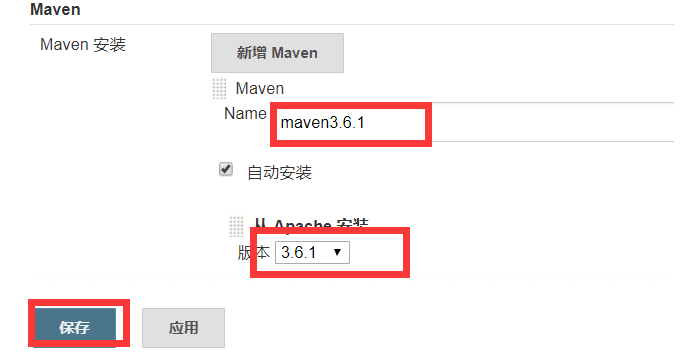
3.创建一个maven项目的任务
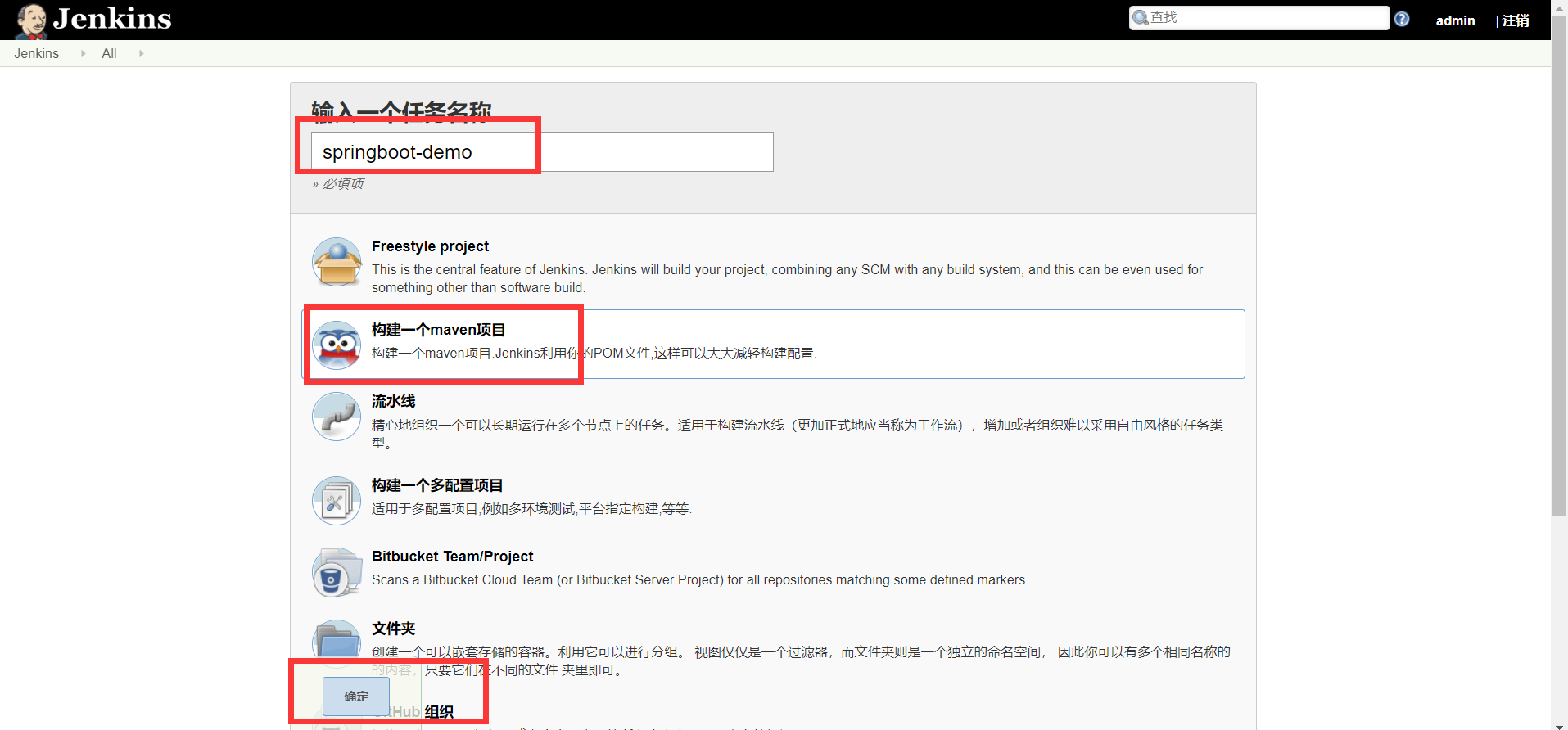
4.设置源码管理
https://github.com/Peng-star-star/spring-boot-demo-hello

5.设置构建
注意Root POM为相对路径
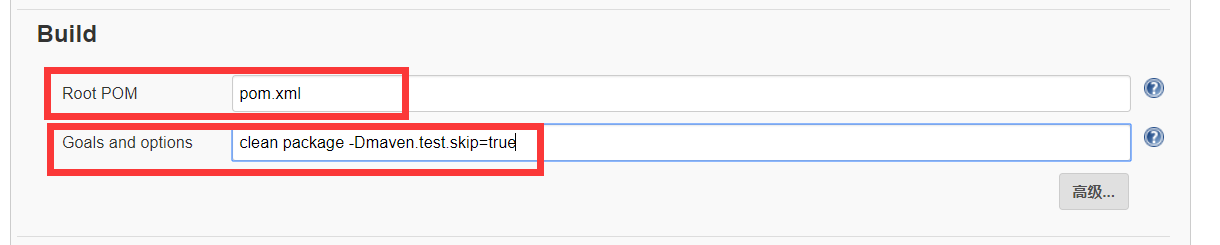
6.发送到服务器并运行
6.1创建SSH server
首页->Manage Jenkins->Sonfigure System->Publish over SSH->新增
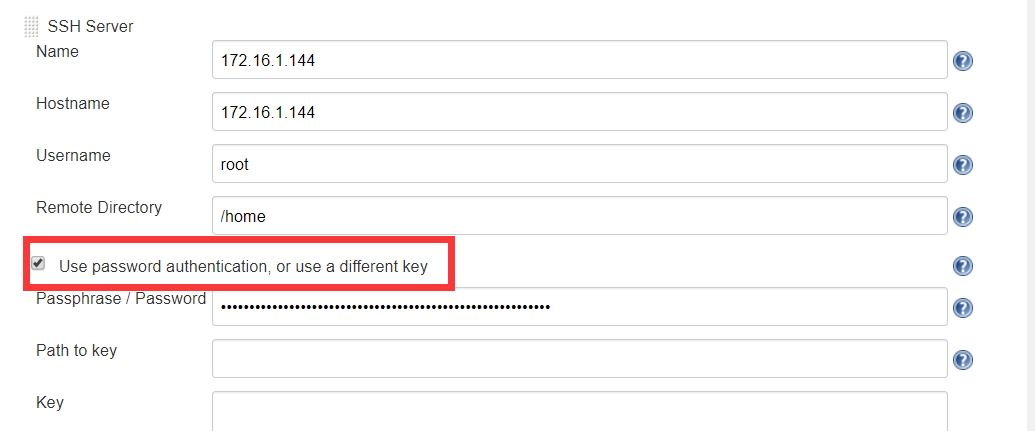
6.2其他设置
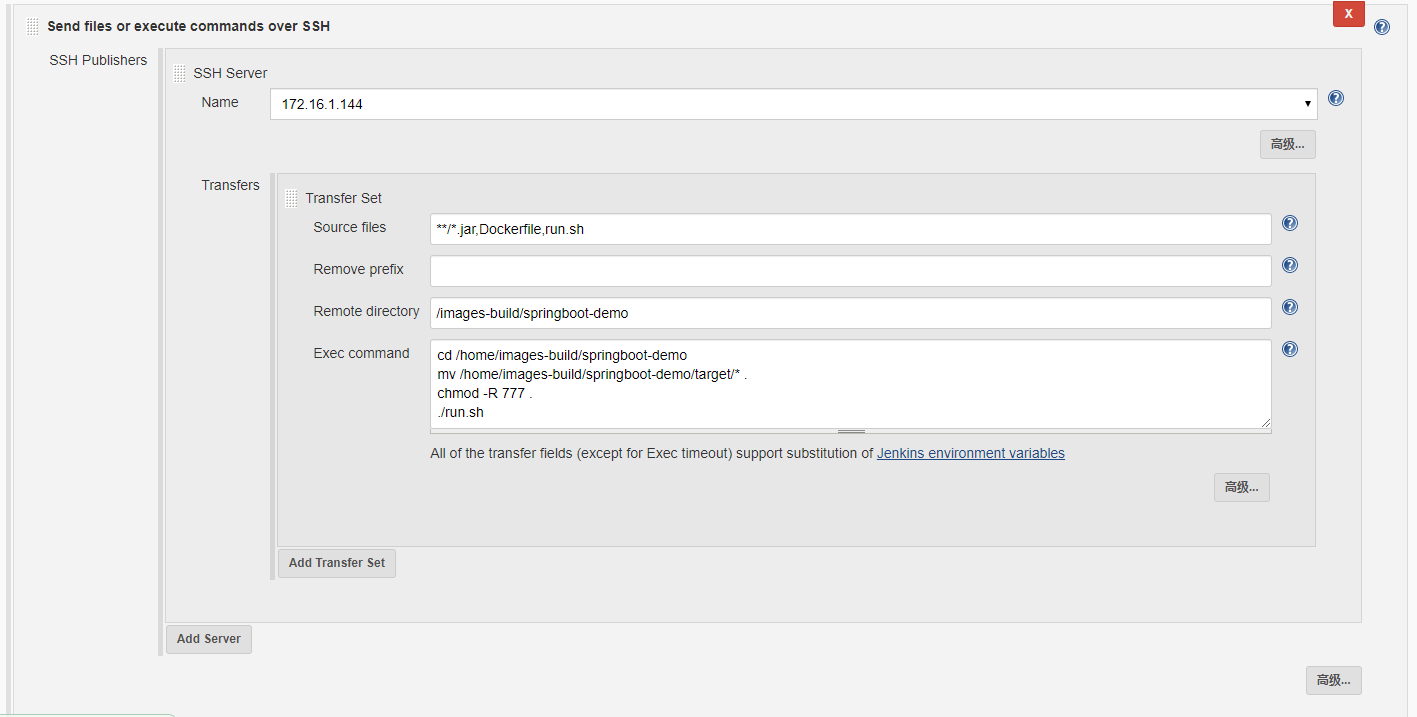
6.3 dockerfile
文件在github上的地址里有,将会自动pull到jenkins里,发送到服务器上。
#基于哪个镜像 FROM java:8-jre-alpine #复制文件到容器 ADD demo-0.0.1-SNAPSHOT.jar /app.jar #声明需要暴露的端口 EXPOSE 8080 #配置容器启动后执行的命令,随机数 ENTRYPOINT ["java","-Djava.security.egd=file:/dev/./urandom","-jar","/app.jar"]
6.4run.sh
文件在github上的地址里有,将会自动pull到jenkins里,发送到服务器上。
#!/bin/bash echo "stop container" docker stop springboot-demo; echo "delete container" docker rm springboot-demo; echo "delete image" docker rmi itmuch/springboot-demo-0.0.1&& echo "build image" docker build -t itmuch/springboot-demo-0.0.1 .&& echo "run container" docker run -d --name springboot-demo -p 9004:8080 itmuch/springboot-demo-0.0.1;
点击确定
7.构建
点击立即构建
7.1查看输出

点击“控制台输出”
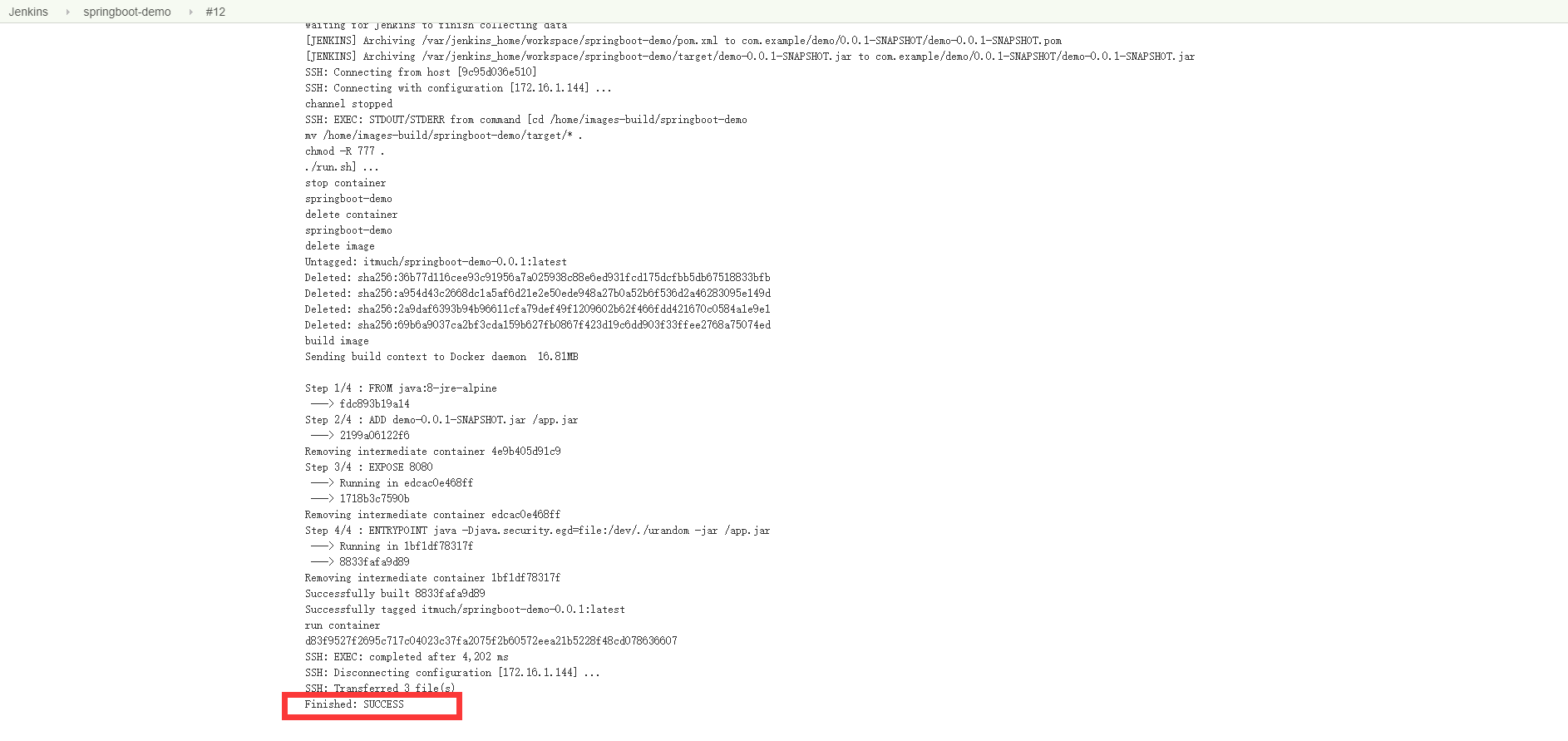
8.测试
在浏览器输入http://172.16.1.144:9004/

好了,这样完成了配置